I denne artikkelen vil vi se noen av Linux-kommandoene som vil hjelpe oss å se innholdet i et arkiv uten å måtte trekke dem ut.
Vær oppmerksom på at vi har forklart prosedyren og kommandoene beskrevet i denne artikkelen på et Debian 10-system.
Viser innholdet i ZIP-arkivet
Bruker zmore og zless
I likhet med mer og mindre kommando i Linux, kan disse kommandoene brukes til å vise innholdet i en fil fra kommandolinjen uten å trekke ut. Zmore og Zless-kommandoen fungerer perfekt for en ZIP-fil; disse fungerer imidlertid ikke for en ZIP-mappe som inneholder flere filer.
For å se innholdet i en ZIP-fil uten å pakke ut, bruk bare kommandoen zmore eller zless etterfulgt av filnavnet:
$ zmoreeller
$ zless
Bruke zcat
I likhet med zmore- og zless-kommandoer, kan zcat også brukes til å vise innholdet i et ZIP-arkiv uten å trekke det ut. Bruk for å vise en komprimert fil zcat etterfulgt av filnavnet:
$ zcatDet fungerer heller ikke med ZIP-mapper som inneholder flere filer. Hvis du kjører zcat for å vise et ZIP-arkiv som inneholder flere filer, vil det bare vise en fil som ignorerer resten av filene, som vist i følgende skjermbilde.
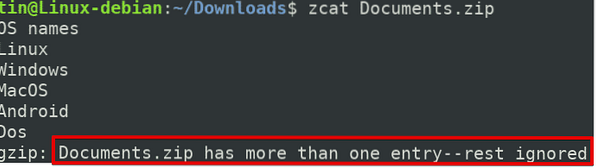
Bruke Vim
Vim-kommandoen kan også brukes til å vise innholdet i et ZIP-arkiv uten å trekke det ut. Det kan fungere for både arkiverte filer og mapper. Sammen med ZIP kan den også fungere med andre utvidelser, for eksempel tjære.xz, tjære.bz2, tjære, tbz.
Bruk for å vise en komprimert fil zcat etterfulgt av filnavnet:
$ vimDet lar oss bla gjennom listen over filer i en arkivert mappe og se innholdet i en bestemt fil også. For å se en bestemt fil, bruk pil- og Enter-tastene for å velge filen og trykk Tast inn eller bruk venstreklikk for å åpne den spesifikke filen.
For å se en bestemt fil, velg den med piltastene og trykk deretter Enter
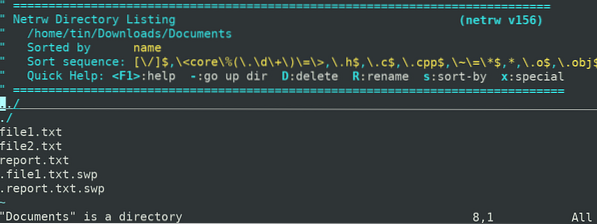
Bruker kommandoen zip og pakke ut
Zip er den vanligste metoden for arkivering av filene, mens utpakningen hjelper til med å trekke ut disse filene. Når unzip-kommando brukes uten flagg; den trekker ut alle filene i et ZIP-arkiv. Vi kan imidlertid bruke den til å vise innholdet i en fil uten å trekke den ut ved å bruke et bestemt flagg. På samme måte kan zip-kommandoen også brukes til å vise listen over filer i et arkiv uten å dekomprimere den. Den kan imidlertid ikke brukes til å vise innholdet i en fil.
For å bruke zip og pakke ut, må du først installere dem i systemet ditt. For å gjøre det, utfør denne kommandoen i Terminal:
$ sudo ap-get install zip zipFor å bruke zip-kommandoen for å bla gjennom listen over filer i et ZIP-arkiv uten å dekomprimere, skriv glidelås etterfulgt av -sf og arkivnavnet som følger:
$ zip -sf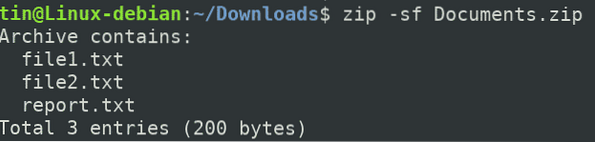
Unzip-kommandoen lar deg se innholdet i en fil sammen med å bla gjennom listen over filer. Det fungerer både for ZIP-arkiverte filer og mapper.
For å bla gjennom listen over filer i en arkivert mappe, bruk pakke ut med -l flagg som følger:
$ pakke ut -l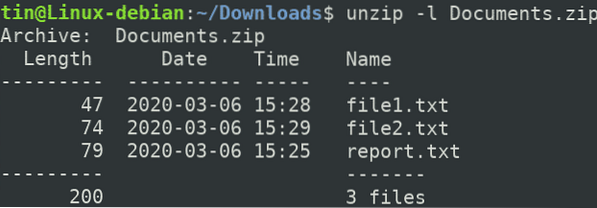
For å se innholdet i alle filene, bruk pakke ut med -c flagg som følger:
$ pakke ut -c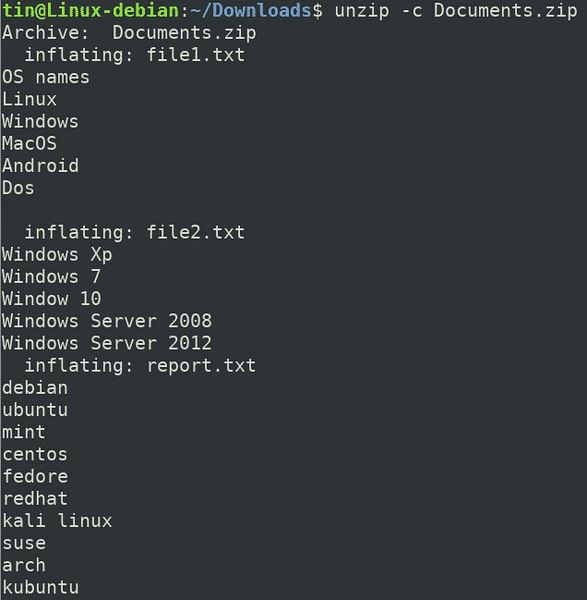
For å se innholdet i en bestemt fil i arkivmappen, legg til filnavnet på slutten av kommandoen ovenfor som følger:
$ pakke ut -c < archive_name> filnavn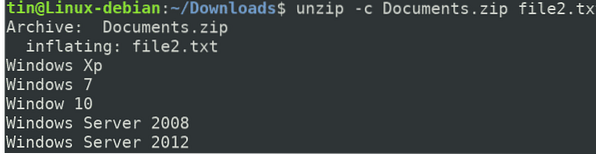
Bruker 7z
7z er et annet nyttig verktøy som brukes til arkivering og utpakking av filene. Den støtter forskjellige utvidelser, inkludert ZIP, 7Z, XZ, TAR, WIM, etc. Den kan også brukes til å vise listen over filer i et arkiv uten å pakke dem ut. Imidlertid støtter den ikke visning av innholdet i filer i et ikke-utpakket format.
For å installere 7z-verktøyet, utfør denne kommandoen i Terminal:
$ sudo apt installere p7zip-fullNår du er installert, kan du se innholdet i et ZIP-arkiv ved hjelp av l flagg som følger:
$ 7z l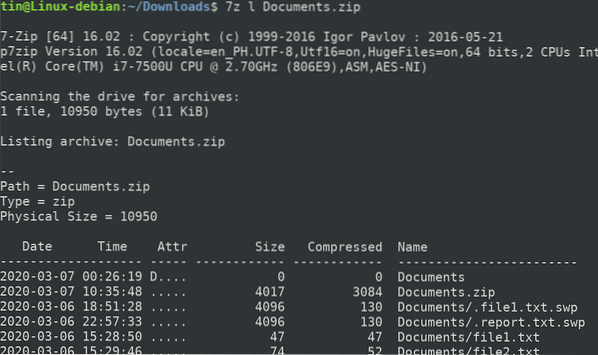
I denne artikkelen har vi diskutert noen Linux-kommandoer for visning av innholdet i en arkivfil. Ved å bruke disse kommandoene trenger du ikke lenger å trekke ut de tunge arkivfilene for bare å se innholdet.
 Phenquestions
Phenquestions


